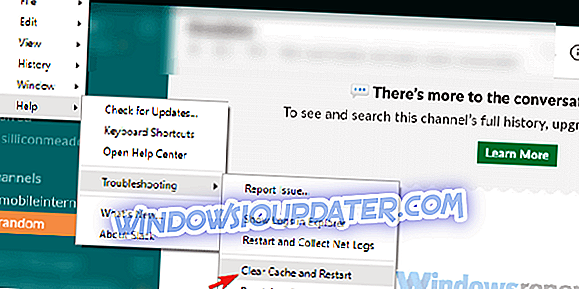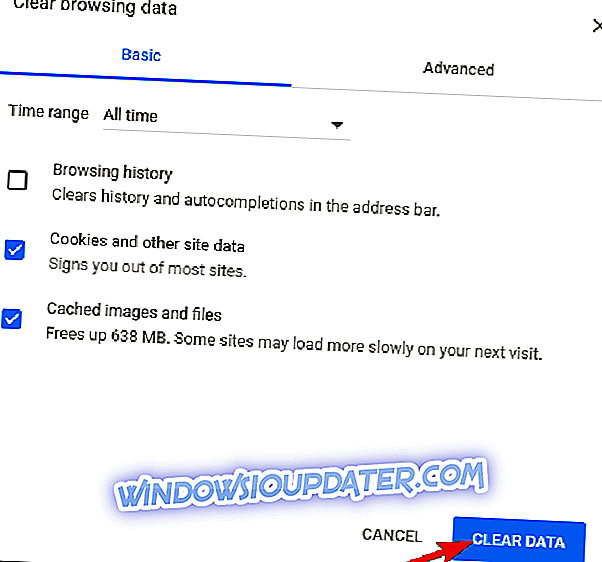Slack controlla tutte le scatole quando si tratta di organizzazione e collaborazione del team. È una delle applicazioni più popolari e ricche di funzionalità in circolazione. Il controllo completo sul tuo spazio di lavoro è garantito e l'affidabilità raramente fallisce. Tuttavia, probabilmente hai riscontrato alcuni errori rari che potrebbero essere ingombranti.
Uno di questi impedisce agli utenti di caricare i file su Slack quando vengono prontamente informati che " Slack non può caricare il tuo file ". Di seguito sono disponibili alcune soluzioni.
Come correggere gli errori "Slack could not upload your file"
- Controlla la tua connessione Internet
- Cancella cache dell'applicazione (per versioni desktop e UWP)
- Controlla Firewall
- Reinstallare l'app
Soluzione 1 - Controllare la connessione Internet
Iniziamo con una soluzione semplice e ricarichiamo l'app. Ciò ha aiutato alcuni utenti a preoccuparsi di un problema simile. Basta fare clic sul menu nell'angolo in alto a sinistra e, sotto Visualizza, selezionare Ricarica. Inoltre, puoi provare a zippare l'immagine e inviarla in questo modo.
È un compito semplice, purché tu abbia un programma come WinRar o 7Zip. Naturalmente, questa è una semplice soluzione e non una risoluzione permanente. Inoltre, assicurati di non aver riempito il limite dati del workspace che è 5 GB (piano gratuito).
Il prossimo passo è controllare la connessione. Questo può essere fatto da un controllo generale di qualsiasi applicazione dipendente dalla connessione. Se funzionano, allora possiamo usare uno strumento diagnostico integrato per Slack. Ecco come eseguirlo:
- Passa a Slack tool di test di connessione basato sul web.
- Accedi con il tuo account.
- Assicurati che tutto sia attivo e funzionante.
Soluzione 2 - Svuota la cache dell'applicazione
Hai diverse opzioni quando si utilizza Slack su un PC Windows. Puoi andare con l'app desktop win32 standard, con l'app UWP, o provare il client basato sul web.
Per ognuna di queste opzioni, la cache caricata è probabilmente la causa del problema. E, in questa particolare situazione, il motivo per cui l'errore "Slack non ha potuto caricare il tuo file".
Quello che devi fare è cancellare i dati memorizzati nella cache dall'app / client. Per il client basato sul Web, è possibile cancellare la cache del browser e cercare miglioramenti.
Ecco come svuotare la cache da tutte e 3 le opzioni Slack:
Slack client per desktop
- Open Slack.
- Fai clic sul menu dell'hamburger nell'angolo in alto a sinistra e scegli Aiuto> Risoluzione dei problemi> Cancella cache e Riavvia .
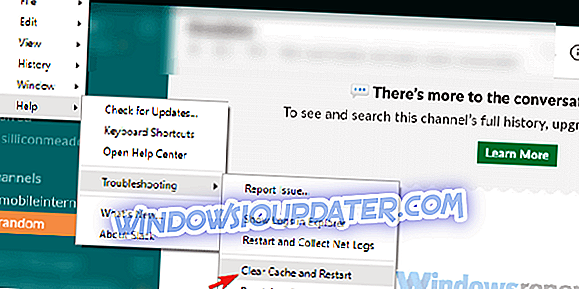
- Puoi ripetere l'azione e cancellare i dati dell'app.
Slack UWP da Microsoft Store
- Apri Start.
- Fai clic con il tasto destro del mouse sull'app Slack e seleziona Altro> Impostazioni app dal menu contestuale.
- Prova prima con la riparazione e, se non funziona, vai per l'opzione di ripristino .

Cache del browser
- Premi MAIUSC + CTRL + CANC per aprire il menu " Cancella dati di navigazione ".
- Seleziona "Tutto il tempo" come intervallo di tempo.
- Concentrati sull'eliminazione di " cookie", " immagini e file memorizzati nella cache " e altri dati del sito.
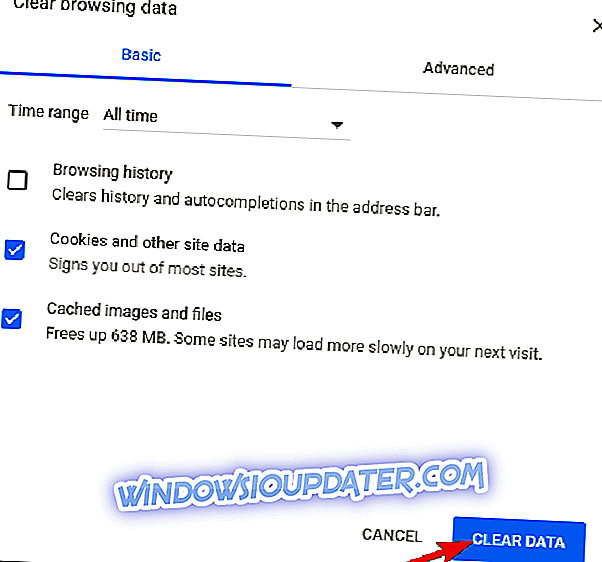
- Fare clic sul pulsante Cancella dati .
Soluzione 3 - Controllare Firewall
Un'altra possibile ragione per cui la connessione in uscita impedisce a Slack di caricare i file potrebbe risiedere nella stringa di impostazioni di Windows Firewall. Se lo Slack non è autorizzato a comunicare liberamente, è probabile che non sia in grado di inviare o ricevere file.
Ora, non potremmo suggerire di disabilitarla per ovvi motivi, ma considera l'aggiunta di un'eccezione per Slack nelle impostazioni del Firewall.
Ecco cosa devi fare:
- Nella barra di ricerca di Windows, digitare Firewall e aprire Consenti un'app tramite Windows Firewall .
- Fai clic su " Modifica impostazioni ".
- Permetti a Slack di comunicare liberamente controllando entrambe le caselle.
- Conferma le modifiche e riavvia il PC.
- Inizia Slack e cerca le modifiche.
Soluzione 4 - Reinstallare l'app
Infine, se nessuno dei passaggi è risultato fruttuoso e sei ancora bloccato con il problema "Impossibile caricare il file", prendi in considerazione la possibilità di reinstallare l'app client / UWP desktop. Non possiamo ancora essere sicuri che questo aiuti o meno, ma è un passo fattibile quando qualcosa va storto con altre app. Slack non è un'eccezione.
Detto questo, possiamo concludere questo articolo. Nel caso abbiate domande o suggerimenti, considerate di condividerli con noi nella sezione commenti qui sotto.